電腦怎么裝系統(tǒng)win7|電腦裝系統(tǒng)win7步驟圖解
更新日期:2024-03-23 16:33:29
來(lái)源:網(wǎng)友投稿
電腦都是需要裝系統(tǒng)才可以正常使用的,常見的電腦裝系統(tǒng)win7方法有U盤安裝、光盤安裝和硬盤安裝等,現(xiàn)在更多的使用U盤裝系統(tǒng),尤其適合沒有系統(tǒng)的新電腦安裝,如果電腦已經(jīng)有系統(tǒng)且可以正常啟動(dòng),就可以直接硬盤安裝,一些小白用戶還不了解電腦怎么裝系統(tǒng)win7,本文系統(tǒng)小編就跟大家介紹電腦裝系統(tǒng)win7步驟圖解。
安裝須知:
1、一般內(nèi)存2G及以下選擇32位x86系統(tǒng),內(nèi)存4G及以上,選擇64位x64系統(tǒng)
2、當(dāng)前系統(tǒng)可以正常啟動(dòng)時(shí)可以使用硬盤安裝方法,電腦無(wú)法啟動(dòng)時(shí)使用U盤或光盤安裝方法,這邊分享U盤安裝方法
硬盤/光盤安裝方法:
如何在線安裝win7系統(tǒng)
onekey ghost安裝系統(tǒng)步驟臺(tái)式電腦怎樣用光盤裝win7系統(tǒng)
一、準(zhǔn)備工作
1、系統(tǒng)鏡像下載:雨林木風(fēng)ghost win7 64穩(wěn)定旗艦版V2017.02
2、4G及以上U盤:大白菜u盤制作教程
二、啟動(dòng)設(shè)置:怎么設(shè)置開機(jī)從U盤啟動(dòng)
三、電腦裝系統(tǒng)win7步驟如下
1、制作U盤啟動(dòng)盤之后,將下載的系統(tǒng)win7 iso文件直接復(fù)制到U盤的GHO目錄下;
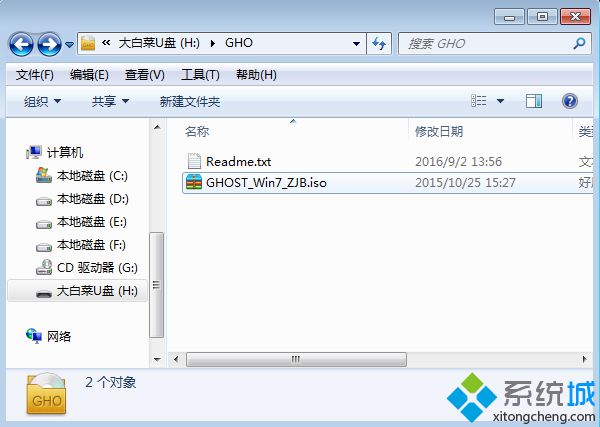 2、在需要裝系統(tǒng)win7的電腦上插入U(xiǎn)盤,重啟后不停按F12、F11、Esc等快捷鍵打開啟動(dòng)菜單,選擇U盤選項(xiàng)回車,比如General UDisk 5.00,不支持這些啟動(dòng)鍵的電腦查看第二點(diǎn)設(shè)置U盤啟動(dòng)方法;
2、在需要裝系統(tǒng)win7的電腦上插入U(xiǎn)盤,重啟后不停按F12、F11、Esc等快捷鍵打開啟動(dòng)菜單,選擇U盤選項(xiàng)回車,比如General UDisk 5.00,不支持這些啟動(dòng)鍵的電腦查看第二點(diǎn)設(shè)置U盤啟動(dòng)方法; 3、從U盤啟動(dòng)進(jìn)入到這個(gè)菜單,按數(shù)字2或通過(guò)方向鍵選擇【02】選項(xiàng)回車,啟動(dòng)pe系統(tǒng),無(wú)法進(jìn)入則選擇【03】舊版PE系統(tǒng);
3、從U盤啟動(dòng)進(jìn)入到這個(gè)菜單,按數(shù)字2或通過(guò)方向鍵選擇【02】選項(xiàng)回車,啟動(dòng)pe系統(tǒng),無(wú)法進(jìn)入則選擇【03】舊版PE系統(tǒng);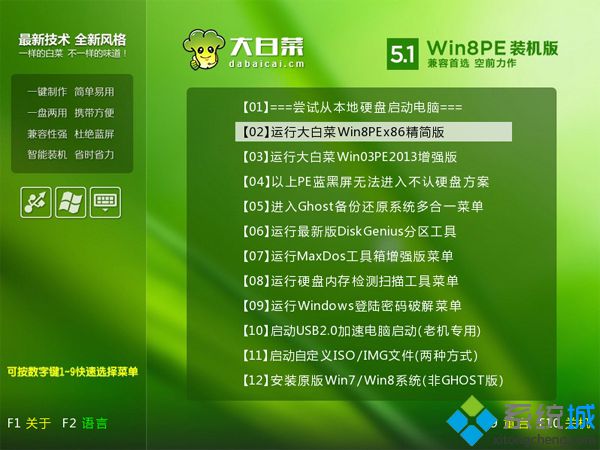 4、進(jìn)入到pe系統(tǒng),如果需要重新分區(qū),需備份所有數(shù)據(jù),然后雙擊打開【DG分區(qū)工具】,右鍵點(diǎn)擊硬盤,選擇【快速分區(qū)】;
4、進(jìn)入到pe系統(tǒng),如果需要重新分區(qū),需備份所有數(shù)據(jù),然后雙擊打開【DG分區(qū)工具】,右鍵點(diǎn)擊硬盤,選擇【快速分區(qū)】; 5、設(shè)置分區(qū)數(shù)目和分區(qū)的大小,一般C盤建議35G以上,如果是固態(tài)硬盤,勾選“對(duì)齊分區(qū)”即可4k對(duì)齊,點(diǎn)擊確定,執(zhí)行硬盤分區(qū)過(guò)程;
5、設(shè)置分區(qū)數(shù)目和分區(qū)的大小,一般C盤建議35G以上,如果是固態(tài)硬盤,勾選“對(duì)齊分區(qū)”即可4k對(duì)齊,點(diǎn)擊確定,執(zhí)行硬盤分區(qū)過(guò)程;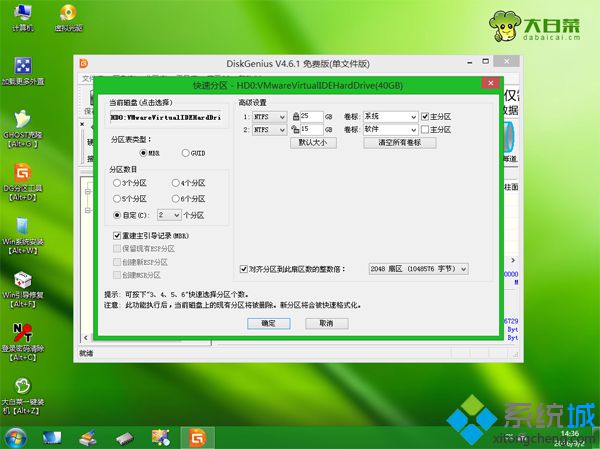 6、完成分區(qū)之后,打開【大白菜一鍵裝機(jī)】,映像路徑選擇win7 iso鏡像,此時(shí)會(huì)自動(dòng)提取gho文件,點(diǎn)擊下拉框,選擇gho文件;
6、完成分區(qū)之后,打開【大白菜一鍵裝機(jī)】,映像路徑選擇win7 iso鏡像,此時(shí)會(huì)自動(dòng)提取gho文件,點(diǎn)擊下拉框,選擇gho文件; 7、然后點(diǎn)擊“還原分區(qū)”,選擇系統(tǒng)win7要安裝的位置,一般是C盤,如果不是顯示C盤,可以根據(jù)“卷標(biāo)”、磁盤大小選擇,點(diǎn)擊確定;
7、然后點(diǎn)擊“還原分區(qū)”,選擇系統(tǒng)win7要安裝的位置,一般是C盤,如果不是顯示C盤,可以根據(jù)“卷標(biāo)”、磁盤大小選擇,點(diǎn)擊確定;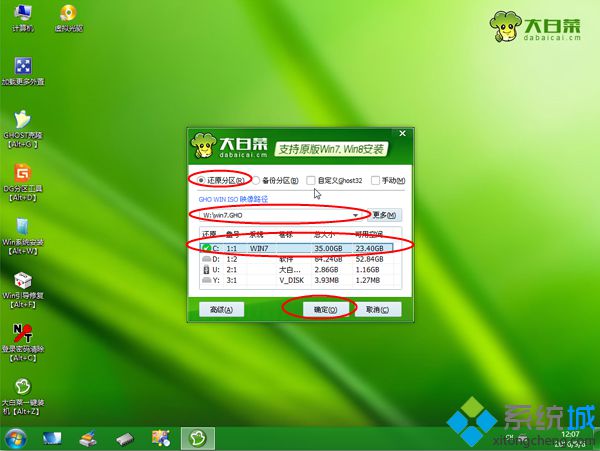 8、彈出這個(gè)提示框,勾選“完成后重啟”和“引導(dǎo)修復(fù)”,點(diǎn)擊是開始執(zhí)行還原過(guò)程;
8、彈出這個(gè)提示框,勾選“完成后重啟”和“引導(dǎo)修復(fù)”,點(diǎn)擊是開始執(zhí)行還原過(guò)程;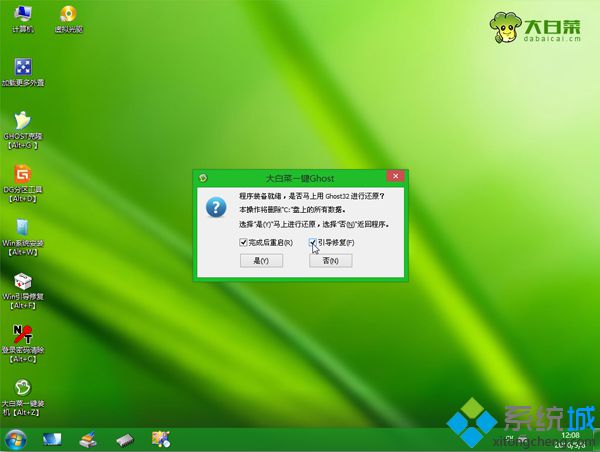 9、轉(zhuǎn)到這個(gè)界面,執(zhí)行系統(tǒng)win7還原到C盤的操作,這個(gè)過(guò)程需要5分鐘左右;
9、轉(zhuǎn)到這個(gè)界面,執(zhí)行系統(tǒng)win7還原到C盤的操作,這個(gè)過(guò)程需要5分鐘左右;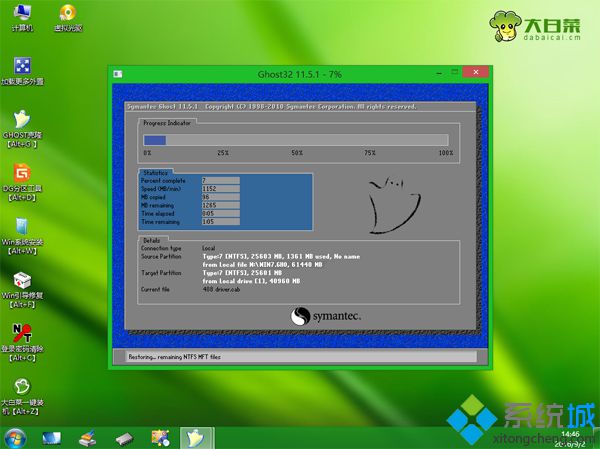 10、操作完成后電腦會(huì)自動(dòng)重啟,此時(shí)拔出U盤,重新啟動(dòng)進(jìn)入這個(gè)界面,繼續(xù)進(jìn)行系統(tǒng)win7安裝和配置過(guò)程;
10、操作完成后電腦會(huì)自動(dòng)重啟,此時(shí)拔出U盤,重新啟動(dòng)進(jìn)入這個(gè)界面,繼續(xù)進(jìn)行系統(tǒng)win7安裝和配置過(guò)程;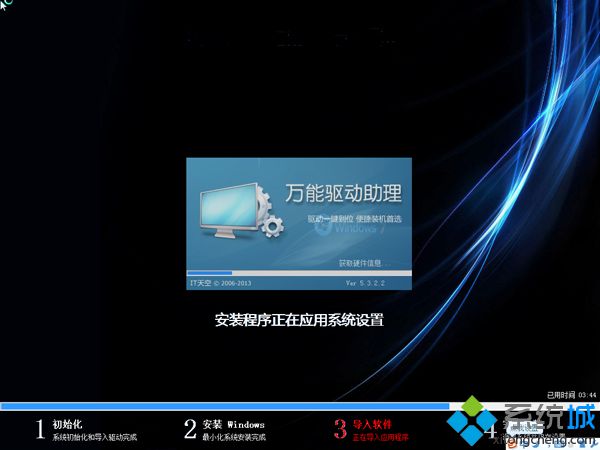 11、整個(gè)安裝過(guò)程5-10分鐘左右,不同電腦安裝時(shí)間會(huì)有所差異,在啟動(dòng)進(jìn)入全新win7系統(tǒng)桌面后,電腦就安裝上win7系統(tǒng)了。
11、整個(gè)安裝過(guò)程5-10分鐘左右,不同電腦安裝時(shí)間會(huì)有所差異,在啟動(dòng)進(jìn)入全新win7系統(tǒng)桌面后,電腦就安裝上win7系統(tǒng)了。
電腦裝系統(tǒng)win7步驟圖解就為大家分享到這邊,如果你需要給電腦裝系統(tǒng),就可以參考上面的教程來(lái)安裝,希望對(duì)大家有幫助。
- monterey12.1正式版無(wú)法檢測(cè)更新詳情0次
- zui13更新計(jì)劃詳細(xì)介紹0次
- 優(yōu)麒麟u盤安裝詳細(xì)教程0次
- 優(yōu)麒麟和銀河麒麟?yún)^(qū)別詳細(xì)介紹0次
- monterey屏幕鏡像使用教程0次
- monterey關(guān)閉sip教程0次
- 優(yōu)麒麟操作系統(tǒng)詳細(xì)評(píng)測(cè)0次
- monterey支持多設(shè)備互動(dòng)嗎詳情0次
- 優(yōu)麒麟中文設(shè)置教程0次
- monterey和bigsur區(qū)別詳細(xì)介紹0次
周
月












